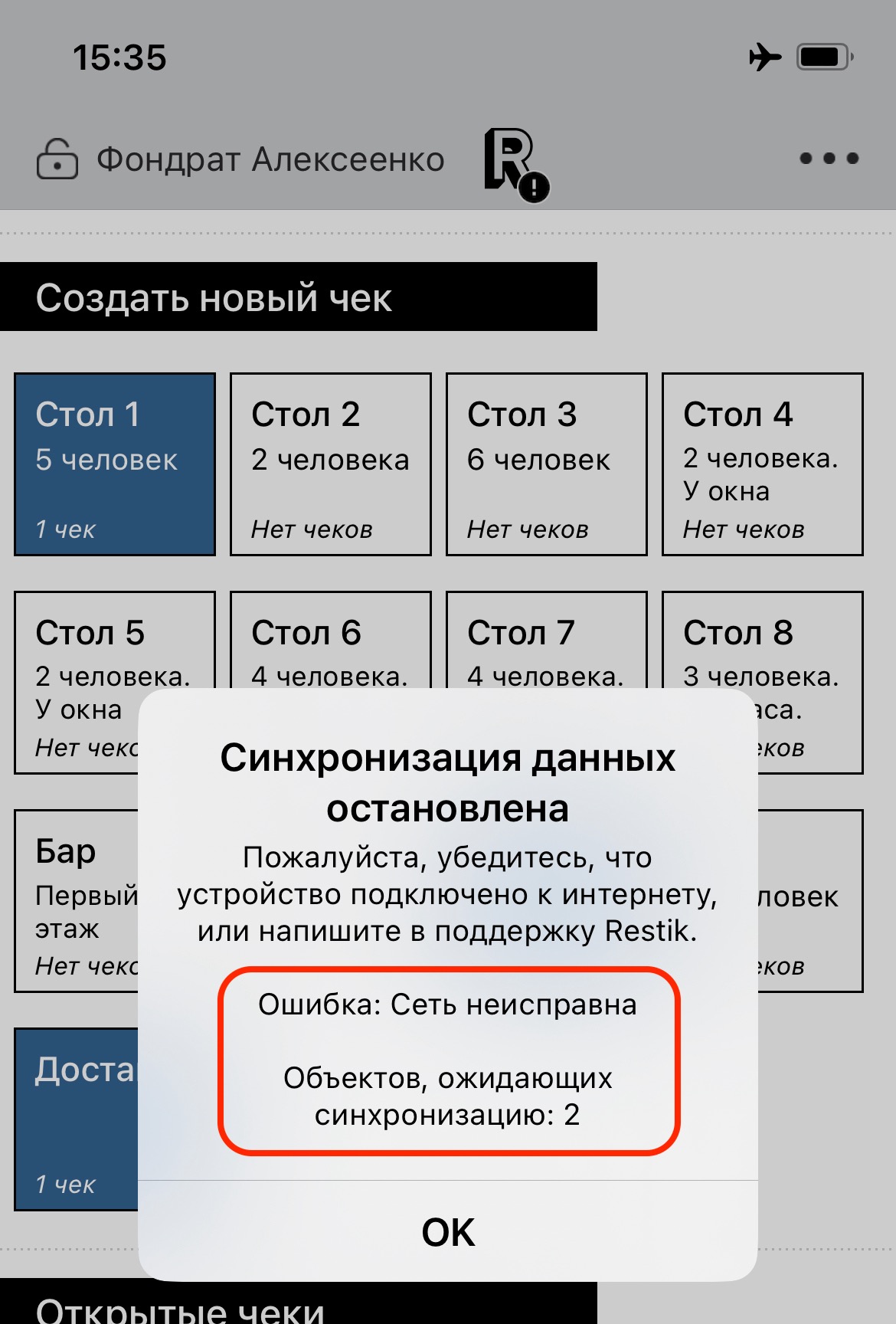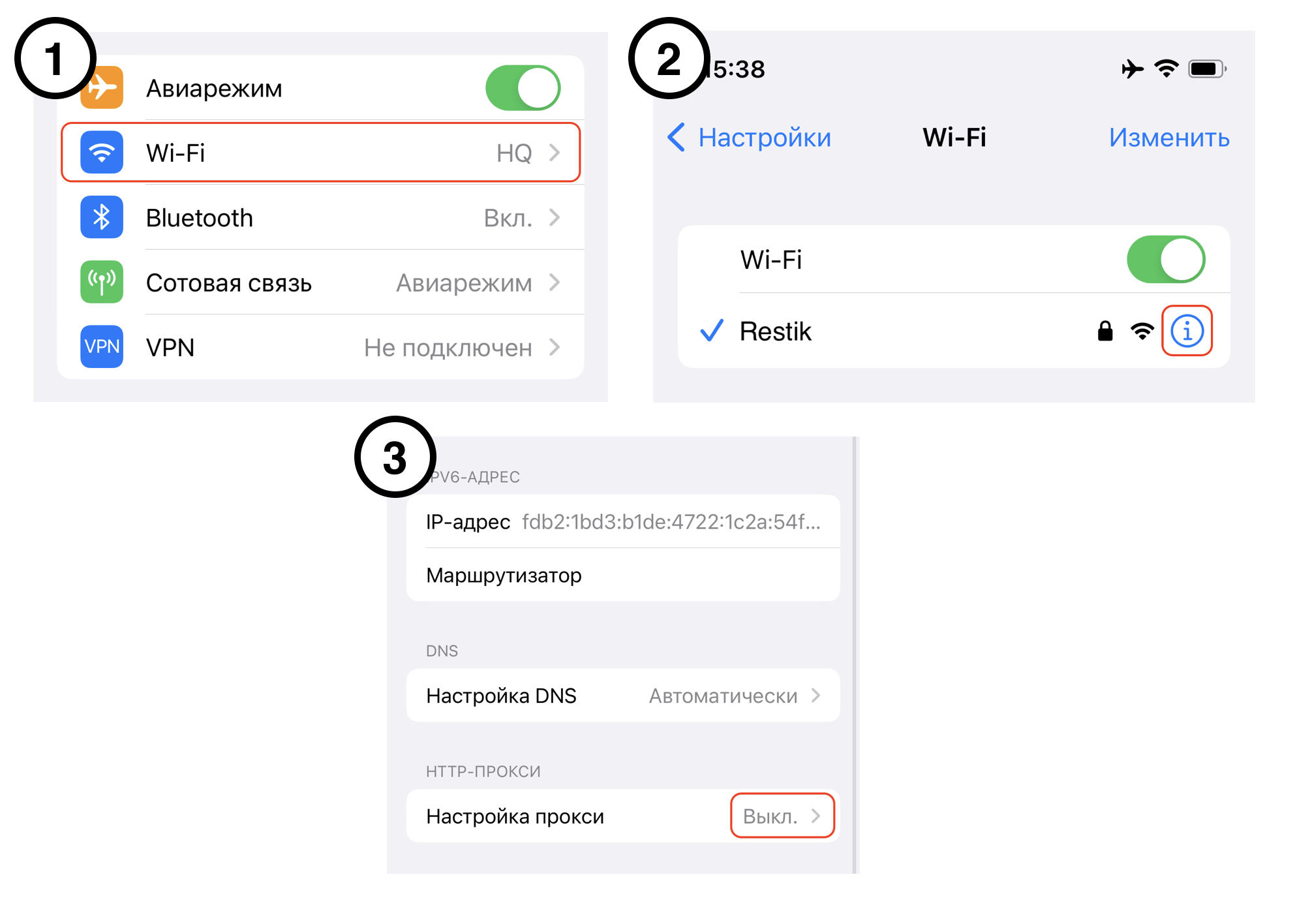Приложение Restik POS в реальном времени синхронизирует данные с сервером: получает актуальные версии позиций меню, отправляет информацию о чеках и кассовых сменах. При этом приложение может автономно работать без интернета — в этом случае данные будут храниться на вашем устройстве до тех пор пока не синхронизируются с сервером.
💡 Иногда синхронизация перестает работать, например, из-за ошибок интернета. В этом случае приложение работает автономно и данные не отправляются на сервер.
Если у вас:
не появляются новые позиции меню в приложении Restik POS;
чеки, которые вы закрыли в приложении Restik POS, не появляются в статистике в админке или в «истории чеков» приложения;
у персонала, работающего на разных устройствах с приложением Restik POS, отображаются разные данные. Например: на одном устройстве чек есть, а на другом нет. Или открытая на одном устройстве кассовая смена, не появилась на другом.
Во всех этих случаях синхронизация на устройстве скорее всего не работает.
Чтобы проверить статус синхронизации, нажмите на логотип (буква R в верхней части приложения). Чаще всего у логотипа будет отображаться восклицательный знак, предупреждающий о проблеме, но в редких случаях он может не показываться. Например, если приложение все еще пытается подключиться к серверу.
Откроется окно с информацией о статусе синхронизации:
Ниже мы описываем возможные ошибки и пути их устранения, в большинстве случаев после выполнения всех советов из этой статьи ошибки будут исправлены.
Самые частые ошибки: сеть неисправна, connection timed out и т.д.
💡 Если вы видите ошибку «Error on remote server» в Restik POS на iOS, перейдите к следующему шагу.
Если вы видите любой текст ошибки, кроме «error on remote server» или текст ошибки отсутствует, проделайте эти шаги:
Убедитесь, что интернет работает исправно, для этого попробуйте открыть любой сайт в браузере, например, google.com в Safari.
Если интернет не работает, попробуйте перезагрузить роутер или включить/выключить подключение к WiFi на вашем устройстве. Если это не поможет, свяжитесь с вашим интернет-провайдером.
Если с интернетом все хорошо, попробуйте открыть приложение Restik POS и нажать на логотип Restik (буква R в верхней части приложения). На экране появится информация о статусе синхронизации.
Если в статусе написано, что есть несинхронизированные изменения, попробуйте перезапустить приложение Restik POS. Для этого нажмите два раза на кнопку Home и свайпните приложение вверх. После этого снова откройте приложение — данные должны появиться.
Если в статусе написано, что синхронизация данных запущена и работает исправно, но информация в Restik POS не обновляется, зайдите в приложении на экран ввода пин-кода официанта. Нажмите на шестеренку справа сверху и кликните на кнопку «Сбросить синхронизацию». Далее подтвердите действие. После этого данные должны появиться.
Ошибка: Error on remote server в Restik POS на iOS
Если вы используете iOS устройство и видите текст ошибки: Error on remote server, скорее всего, у вас включена настройка прокси, которая блокирует работу приложения.
Чтобы устранить ошибку, откройте приложение «Настройки» на вашем iOS устройстве и выберите пункт «Wi-Fi», нажмите на Wi-Fi сеть, к которой вы подключены, выберите «Настройка прокси» и смените выбор на «Выкл»:
Если вы проделали все шаги, но ошибка не пропала, для оперативного решения проблемы, напишите нам в чат.